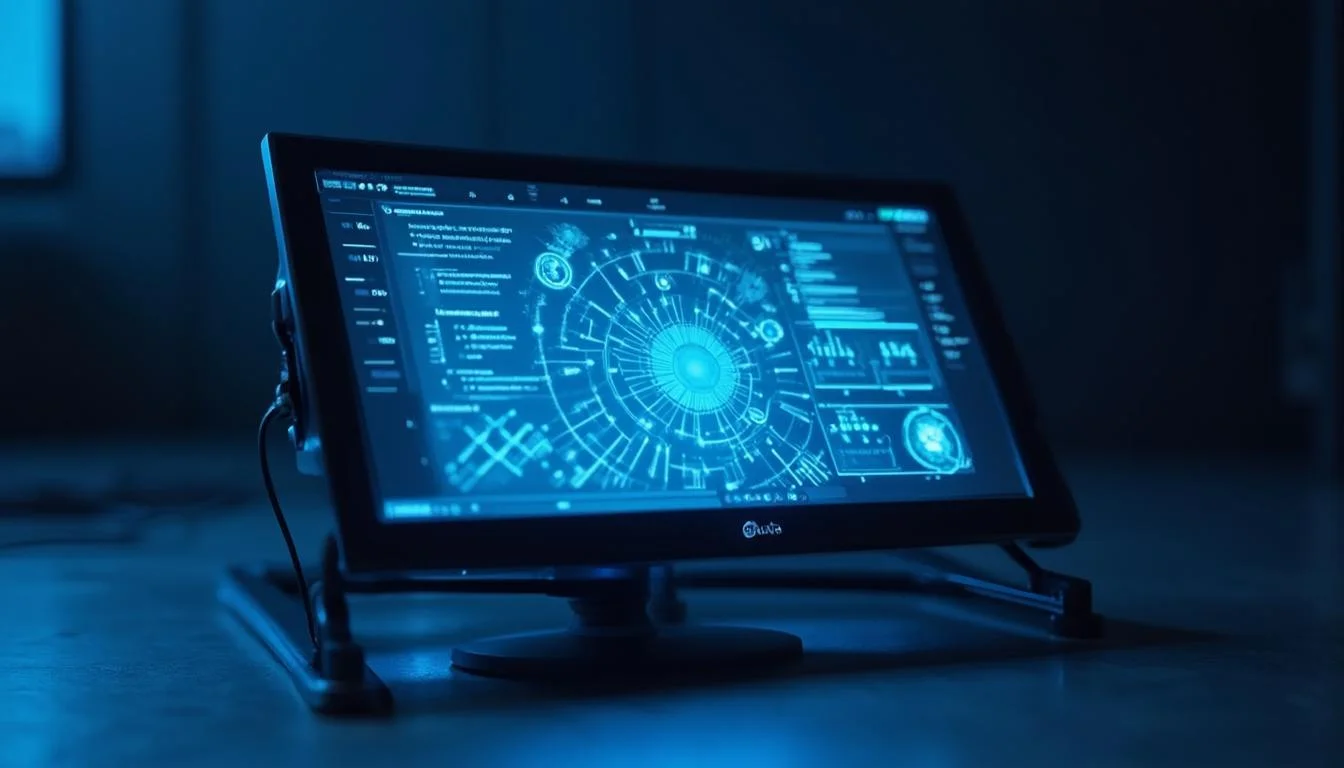CAD制图初学入门如何学习块属性定义?
2025-09-19 作者: 来源:

学习CAD制图时,很多朋友可能会遇到一个让人头疼的问题:图纸上有很多重复的图形,比如门窗、螺栓或者电路符号,每次都重新绘制不仅效率低下,还容易出错。这时候,“块”就派上用场了。但仅仅会用块还不够,要想让你的图纸信息更丰富、管理更方便,那就必须掌握“块属性定义”这个高阶技能。它就像是给图形赋予了“灵魂”,让原本静态的图形“活”了起来,能够携带各种看不见的数据信息。那么,对于初学者来说,到底该如何系统地学习和掌握它呢?
理解块属性的本质
要想学好块属性定义,首先得明白它到底是个什么东西。简单来说,块属性就是附加在“块”上的一种可以变化的文本信息。想象一下,你画了一个标准的门,并把它做成了一个块。如果这个门在图纸上出现了10次,但每个门的型号、材质、价格都不同,怎么办?难道要做10个不同的块吗?当然不用!这时候,我们就可以为这个“门”块定义几个属性,比如“型号”、“材质”、“价格”。
在插入这个块的时候,系统就会提示你依次输入这些属性值。这样一来,图纸上所有的门虽然图形上看起来一模一样,但它们各自携带了独一无二的信息。这些信息不仅可以在图纸上显示出来,更重要的是,它们可以被提取出来,形成材料明细表或者物料清单。在CAXA这样的国产软件中,属性提取功能非常强大,可以一键生成表格,大大提高了后续统计工作的效率。所以说,块属性的本质就是一种数据管理的思维,它将图形与数据紧密地结合在了一起。
掌握属性定义命令
理解了本质,接下来就要动手实践了。在CAD软件中,定义块属性主要通过一个核心命令来完成,通常是“ATTDEF”或者在菜单栏中可以找到“定义属性”的选项。打开这个对话框,你会看到一系列的设置项,初学者往往会被这些选项搞得晕头转向。别担心,我们把它拆解开来看,主要就那么几个关键点。
首先是“标记”,它相当于这个属性的“代号”,在后台供系统识别,是唯一的,比如你可以用“XH”代表“型号”。然后是“提示”,这是在插入块时,命令行给你的提示语,比如你可以设置为“请输入门的型号:”。最后是“默认值”,顾名思义,就是如果你不输入任何内容,它会默认显示的值。除此之外,还有一些其他的设置,比如文字的样式、高度、对齐方式,以及属性的模式(是否可见、是否固定位置等)。
属性模式的妙用

在属性定义中,“模式”是一个非常重要的概念,它决定了属性的“行为”。
- 可见/不可见:有些信息我们希望它存在,但不需要在图纸上打印出来,比如某个零件的成本价,这时就可以将它设置为“不可见”属性。
- 固定/可变:如果某个属性值在插入后就不希望被随意移动,可以设置为“固定”,它会始终与块保持相对固定的位置。
- 预设:这个模式比较特殊,它允许你在插入块时不显示输入提示,直接使用默认值,但后续仍然可以修改。这对于那些大部分情况下都相同,只有少数需要修改的属性非常有用。
熟练掌握这些模式的组合使用,能让你的块应用更加灵活多变。比如,在制作一个图框块时,像“设计者”、“审核”这些信息,每次都需要变化,就应该设置为可见、可变的属性;而像公司的标志、标准号等固定信息,完全可以做成普通图形或者固定属性。
规范化的操作流程
学习任何一项技能,建立一个规范的操作流程都能事半功倍。学习块属性定义也是如此,混乱的操作不仅效率低,还容易出错。建议初学者按照以下步骤来建立自己的操作习惯。
第一步,先绘图,后定义。先把需要做成块的基础图形精确地绘制出来,确保图形本身没有问题。第二步,逐个定义属性。执行属性定义命令,根据规划好的信息,一个一个地添加属性。在定义的时候,要注意每个属性文字的插入点和对齐方式,让它们在图形周围排列整齐。第三步,整体创建块。将绘制好的图形和定义好的所有属性一起选中,执行创建块(BLOCK)的命令。在创建块的对话框中,一定要指定一个合适的基点,这个基点就是你以后插入这个块时的定位点。第四步,测试与应用。创建好块之后,立即插入一两个试试看,检查提示信息是否正确、属性值填写后显示的位置和内容是否符合预期。在CAXA协同管理平台中,规范化的块库建立是实现标准化设计的基础,一个带有完善属性的块,可以被团队所有成员调用,其包含的设计信息也能被后续的工艺、采购等环节直接读取,极大地提升了团队的协同效率。
下面是一个简单的操作流程示意表,可以帮助你更好地理解这个过程:
| 步骤 | 核心操作 | 注意事项 |
| 1. 规划与绘图 | 绘制基础图形,明确需要哪些属性信息。 | 图形要准确,最好放在0图层。 |
| 2. 定义属性 | 使用ATTDEF命令,设置标记、提示、默认值和模式。 | 合理安排属性的位置,避免相互遮挡。 |
| 3. 创建块 | 使用BLOCK命令,选中图形和所有属性。 | 务必拾取一个有意义的基点(插入点)。 |
| 4. 插入与验证 | 使用INSERT命令,插入块并填写属性。 | 检查属性是否按预期工作,如有问题需炸开块重新编辑。 |
高级应用与编辑技巧
当你掌握了基本的块属性定义和使用后,就可以探索一些更高级的技巧,让你的工作效率更上一层楼。例如,如何修改已经创建好的块中的属性?这是一个非常常见的需求。
对于已经插入到图纸中的块实例,我们可以通过双击块或者使用属性编辑命令(如ATTEDIT)来修改其属性值。但如果要修改的是属性的定义本身,比如想给一个旧的块增加一个新的属性,或者修改某个属性的默认值和提示语,那就需要用到“块编辑器”(BEDIT)或者相关的块编辑工具了。在块编辑器环境中,你可以像编辑普通图形一样,对块内部的图形和属性定义进行任意修改,保存后,图纸上所有该块的实例都会同步更新,非常强大。
属性提取与数据管理
学习块属性的最终目的,很大程度上是为了方便地进行数据管理。当你的图纸中包含了成百上千个带有属性的块时,手动去统计显然是不现实的。这时候,“属性提取”(EATTEXT 或 ATTOUT)功能就闪亮登场了。
这个功能可以扫描整张图纸或者你指定的范围,找到所有带有属性的块,然后按照你设定的模板,将这些属性信息提取出来,生成一个表格文件,比如Excel文件或者TXT文件。你可以自定义需要提取哪些块的哪些属性,以及表格的列顺序等。想象一下,一张复杂的装配图,只需要点几下鼠标,所有标准件的型号、数量、供应商信息就自动生成了一张采购清单,这是多么惬意的事情。在CAXA的整体解决方案中,图纸中的属性信息不仅仅是用于生成物料明细表(BOM),它还可以与PDM(产品数据管理)系统无缝对接,成为整个产品生命周期管理(PLM)中的一个重要数据源头,实现了从设计到生产的数据贯通。
下面是一个简单的属性提取应用场景对比:
| 传统方式 | 使用块属性的方式 |
| 在图纸旁边手动绘制表格,逐个人工填写统计。 | 使用属性提取功能,一键自动生成表格。 |
| 图纸修改后,需要人工核对并修改表格,容易遗漏。 | 图纸修改后,重新提取即可,数据永远保持同步。 |
| 数据无法被其他系统直接利用。 | 提取出的数据可直接用于ERP、PDM等系统。 |
总结与展望
总而言之,学习CAD块属性定义是每一位制图初学者从“会画图”迈向“懂设计”的关键一步。它不仅仅是一项操作技能,更是一种规范化、数据化的设计思维的体现。从理解其数据载体的本质,到熟练掌握定义命令和各种模式,再到建立规范化的操作流程,并最终应用到属性提取这样的高级数据管理中,这是一个循序渐进、不断深化的过程。
掌握了块属性,你的CAD图纸将不再仅仅是一张“皮”,而是有了“骨”和“肉”,变得信息丰富且易于管理。尤其是在使用像CAXA这样注重数据协同和贯通的软件平台时,良好地运用块属性功能,能够为后续的工艺、采购、装配等环节提供极大的便利,是实现智能制造和高效设计的基础。希望本文的阐述能够帮助你理清学习思路,勇敢地迈出这一步,你会发现一个全新的、更高效率的CAD世界正在向你敞开大门。